ps處理竹林婚紗照片好看的古典黃綠色
時(shí)間:2024-02-19 14:15作者:下載吧人氣:33
素材圖片選景及構(gòu)圖非常不錯(cuò),不過背景部分有點(diǎn)雜亂,模糊的景深沒有拍出來。處理的時(shí)候可以按照需要把雜亂的部分模糊處理,局部再裝飾高光和暗角,更好的突出人物部分。
原圖 
最終效果 
1、打開原圖素材,創(chuàng)建可選顏色調(diào)整圖層,對黃、綠、白、中性色進(jìn)行調(diào)整,參數(shù)設(shè)置如圖1 - 4,效果如圖5。這一步把背景部分的綠色調(diào)為橙黃色,并增加一些青色。 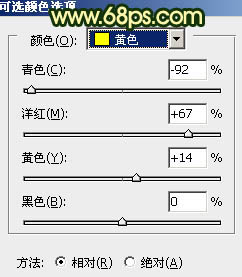
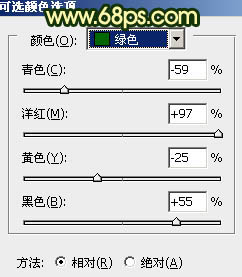
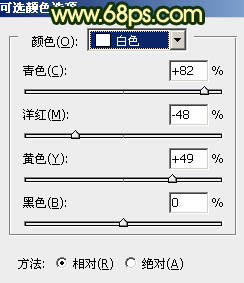
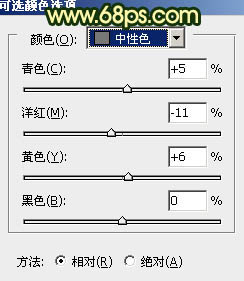

2、創(chuàng)建色彩平衡調(diào)整圖層,對中間調(diào)及高光調(diào)整,參數(shù)設(shè)置如圖6,7,效果如圖8。這一步增加圖片的黃色及青色。 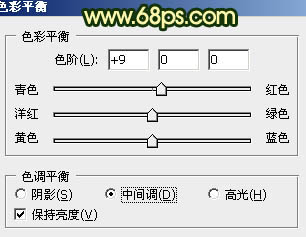
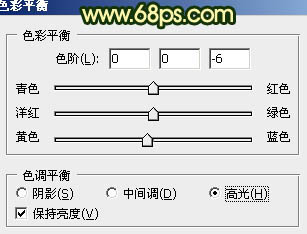

3、按Ctrl + Alt + ~ 調(diào)出高光選區(qū),按Ctrl + Shift + I 反選,新建一個(gè)圖層填充深藍(lán)色:#20104B,混合模式改為“差值”,效果如下圖。 
4、新建一個(gè)圖層,按Ctrl + Alt + Shift + E 蓋印圖層。選擇菜單:圖形 > 模式 > Lab顏色,選擇不合拼,然后創(chuàng)建曲線調(diào)整圖層,對明度,a,b,進(jìn)行調(diào)整,參數(shù)設(shè)置如圖10 - 12,效果如圖13。 
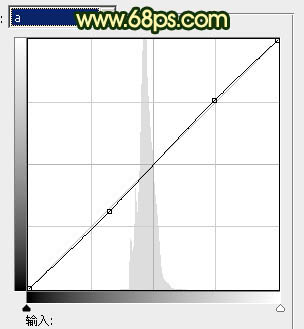
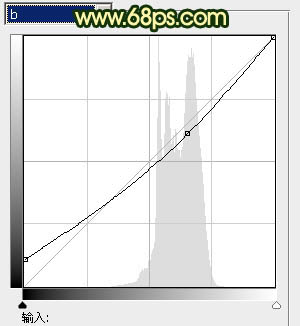

5、新建一個(gè)圖層蓋印圖層。執(zhí)行:圖像 > 應(yīng)用圖像,參數(shù)設(shè)置如圖14,效果如圖15。確定后選擇菜單:圖形 > 模式 > RGB顏色,選擇不合拼。 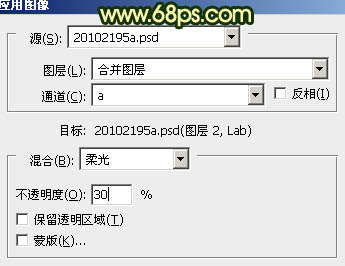

6、創(chuàng)建曲線調(diào)整圖層,對藍(lán)色進(jìn)行調(diào)整,參數(shù)設(shè)置如圖16,效果如圖17。這一步給畫面增加黃色。 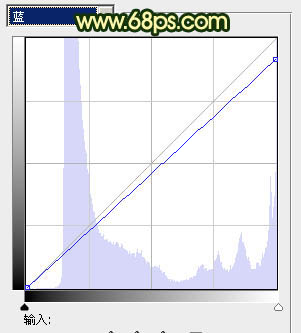

7、新建一個(gè)圖層,蓋印圖層,執(zhí)行:濾鏡 > 模糊 > 高斯模糊,數(shù)值為5,確定后按住Alt鍵添加圖層蒙版,用白色畫筆把背景部分需要模糊的部分擦出來,大致效果如下圖。 
8、創(chuàng)建色彩平衡調(diào)整圖層,對中間調(diào)及高光進(jìn)行調(diào)整,參數(shù)設(shè)置如圖19,20。效果如圖21。這一步稍微加強(qiáng)高光亮度。 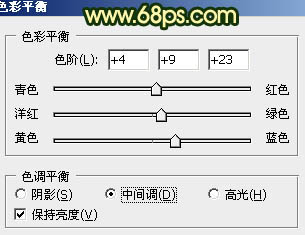
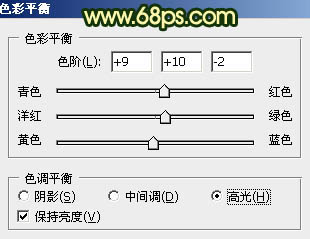

9、把背景圖層復(fù)制一層,按Ctrl + Shift + ] 置頂,按住Alt鍵添加圖層蒙版,用白色畫筆把人物部分擦出來,效果如下圖。 
10、適當(dāng)用可選顏色及色彩平衡等調(diào)色工具給摳出的人物調(diào)整一下顏色,數(shù)值自定,大致效果如下圖。 
11、新建一個(gè)圖層,填充淡黃色:#F8D54F,混合模式改為“濾色”,按住Alt鍵添加圖層蒙版,用白色畫筆把右上角部分擦出來,給畫面裝飾一些高光,效果如下圖。 
12、新建一個(gè)圖層,蓋印圖層。選擇模糊工具把臉部周圍的背景適當(dāng)模糊處理,再用減淡工具把需要變亮的部分稍微涂抹一下,大致效果如下圖。 
13、新建一個(gè)圖層,蓋印圖層。按Ctrl + Shift + U 去色,混合模式改為“正片疊底”,不透明度改為:50%,按住Alt鍵添加圖層蒙版,用白色畫筆把底部及中間邊緣部分擦出來,效果如下圖。這一步給畫面增加暗角。 
14、新建一個(gè)圖層,蓋印圖層。微調(diào)一下整體顏色,再適當(dāng)銳化一下,大致效果如下圖。 
最后調(diào)整一下細(xì)節(jié),完成最終效果。 
相關(guān)推薦
相關(guān)下載
熱門閱覽
- 1ps斗轉(zhuǎn)星移合成劉亦菲到性感女戰(zhàn)士身上(10P)
- 2模糊變清晰,在PS中如何把模糊試卷變清晰
- 3ps楊冪h合成李小璐圖教程
- 4ps CS4——無法完成請求,因?yàn)槲募袷侥K不能解析該文件。
- 5色階工具,一招搞定照片背后的“黑場”“白場”和“曝光”
- 6LR磨皮教程,如何利用lightroom快速磨皮
- 7軟件問題,PS顯示字體有亂碼怎么辦
- 8軟件問題,ps儲(chǔ)存文件遇到程序錯(cuò)誤不能儲(chǔ)存!
- 9ps液化濾鏡
- 10PS鼠繪奇幻的山谷美景白晝及星夜圖
- 11photoshop把晴天變陰天效果教程
- 12ps調(diào)出日系美女復(fù)古的黃色調(diào)教程
最新排行
- 1室內(nèi)人像,室內(nèi)情緒人像還能這樣調(diào)
- 2黑金風(fēng)格,打造炫酷城市黑金效果
- 3人物磨皮,用高低頻給人物進(jìn)行磨皮
- 4復(fù)古色調(diào),王家衛(wèi)式的港風(fēng)人物調(diào)色效果
- 5海報(bào)制作,制作炫酷的人物海報(bào)
- 6海報(bào)制作,制作時(shí)尚感十足的人物海報(bào)
- 7創(chuàng)意海報(bào),制作抽象的森林海報(bào)
- 8海報(bào)制作,制作超有氛圍感的黑幫人物海報(bào)
- 9碎片效果,制作文字消散創(chuàng)意海報(bào)
- 10人物海報(bào),制作漸變效果的人物封面海報(bào)
- 11文字人像,學(xué)習(xí)PS之人像文字海報(bào)制作
- 12噪點(diǎn)插畫,制作迷宮噪點(diǎn)插畫

網(wǎng)友評論